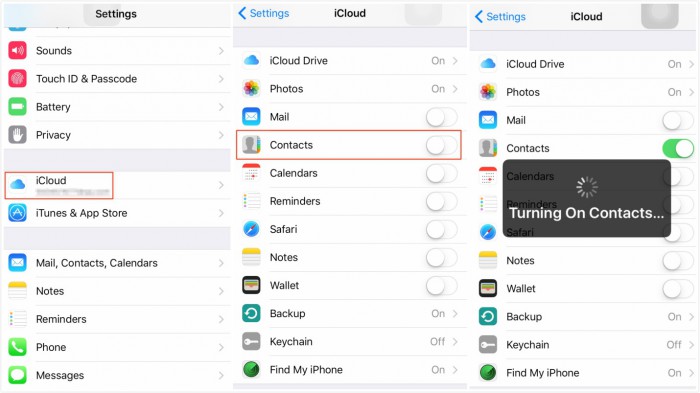4种方式轻松将联系人从iPhone同步到iPad中
如果曾经有过这款智能手机的王者,那就是“它就是iPhone”,至少是iPhone所说的。随着技术的进步和智能功能的集成,Apple始终找到了一种爬行到顶端的方法。拥有使用iPhone漂浮多年的全部优点,有一件事总是让iPhone用户陷入两难境地。作为iPhone用户,如何将联系人从iPhone同步到iPad,答案非常简单。您无需再次手动提供所有联系人详细信息。
好吧,有4种方法可以将联系人从iPhone同步到iPad。让我们了解4种方式如何将联系人从iPhone同步到iPad。
第2部分:如何使用万兴手机管家将联系人从iPhone同步到iPad?
万兴手机管家工具包 - iOS数据备份和恢复可用于将联系人从iPhone传输到iPad。您可以使用万兴手机管家备份iPhone联系人,然后将联系人恢复到iPad而不会丢失任何数据。

万兴手机管家工具包 - iOS数据备份和恢复
备份和恢复iOS数据变得灵活。
- 单击一下即可将整个iOS设备备份到您的计算机上。
- 允许预览和还原备份中的任何项目到设备。
- 将您想要的备份导出到计算机。
- 恢复期间设备上没有数据丢失。
- 有选择地备份和恢复您想要的任何数据。
- 运行iOS 10.3 / 9.3 / 8/7/6/5/4的支持iPhone 7 / SE / 6/6 Plus / 6s / 6s Plus / 5s / 5c / 5/4 / 4s
- 与Windows 10或Mac 10.12 / 10.11完全兼容。
以下是将iPhone联系人同步到iPad的方法:
第1步:将iPhone连接到计算机
在计算机上启动适用于iOS的万兴手机管家工具包,然后从各种选项中选择“数据备份和恢复”。现在,使用电缆将iPhone连接到计算机,然后允许万兴手机管家自动检测连接的iPhone设备。

第2步:选择“联系人”进行备份
iPhone成功连接后,万兴手机管家将自动检测其中的文件类型。选择“联系人”进行备份,然后单击“备份”。

备份过程将开始并需要几分钟才能完成,具体取决于要备份的数据量。万兴手机管家将显示备份完成后支持的所有数据。
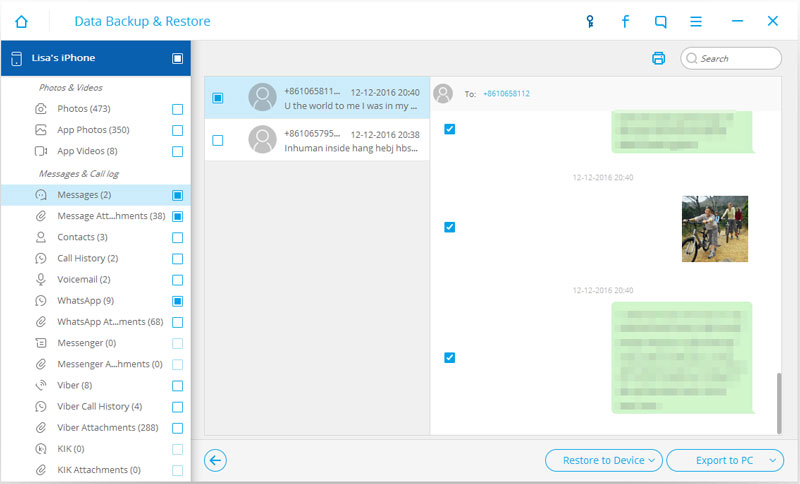
既然您已经备份了iPhone中的所有联系人,那么将它们恢复到iPad即可。
第3步:选择“还原到设备”
备份完成后,使用USB线连接iPad并断开iPhone连接。选择备份文件,然后单击“还原到设备”。它听起来很简单,任何人都可以备份你的联系人并将它们同步到你的iPad。
第3部分:如何使用iTunes将联系人从iPhone同步到iPad?
如果您一直想知道如何将iPhone联系人同步到iPad,iTunes就是您可以使用的工具。iTunes使用相同的Apple用户ID和密码将iPhone中的信息同步到iPad。以下是如何将iTunes中的联系人从iPhone同步到iPad:
第1步:将iPad连接到计算机。在此之前,请确保包含联系人的iPhone已与iTunes同步。为此,请将iPhone连接到iTunes,然后在iTunes的“摘要”选项卡下选择“通过WiFi与此iPhone同步”。同步iPhone后,断开连接并继续执行下一步。
步骤2:现在,单击设备按钮,然后单击“信息”以查看与连接的iPad相关的选项。
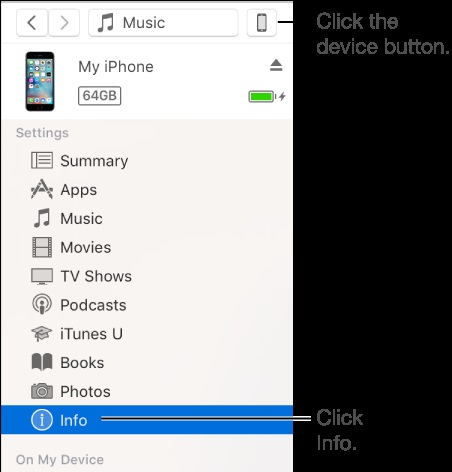
现在,选择要同步的项目,然后单击“应用”。这会将整个联系人列表同步到iPad。每次iPhone中的联系人列表或任何其他数据发生变化时,它都会与iTunes同步,以后可以与iPad同步以更新数据。
第4部分:如何使用MobileTrans将联系人从iPhone同步到iPad?
MobileTrans以多种方式工作,您可以将联系人从iPhone同步到iPad。MobileTrans是一个很好的工具,可以轻松地将联系人从iPhone直接转移到iPad。以下是使用MobileTrans一键式将联系人从iPhone同步到iPad的方法:
您将在此过程中使用MobileTrans - 电话到电话转接来转移联系人。以下是您必须遵循的步骤:
步骤1:将设备连接到计算机
打开Wondershare MobileTrans,然后选择“电话到电话转移”。立即连接两台设备。由于我们希望在此处将联系人从iPhone转移到iPad,请将iPhone和iPad连接到计算机。
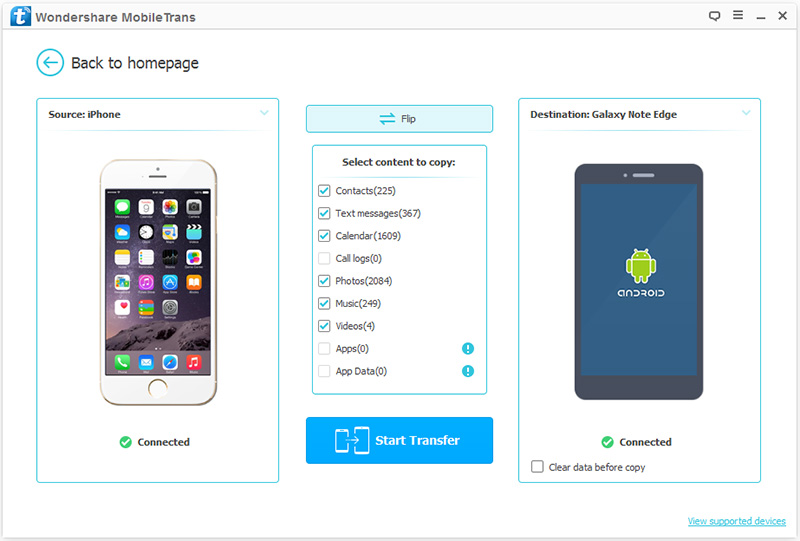
联系人将从源传输到目的地,即iPad。
第2步:选择要传输的文件
现在,在两台设备都连接到计算机并被程序检测到之后,就可以选择“联系人”进行传输了。选择“联系人”,然后单击“开始传输”以启动该过程。整个过程需要几分钟才能完成。因此,请勿在此过程中断开设备。
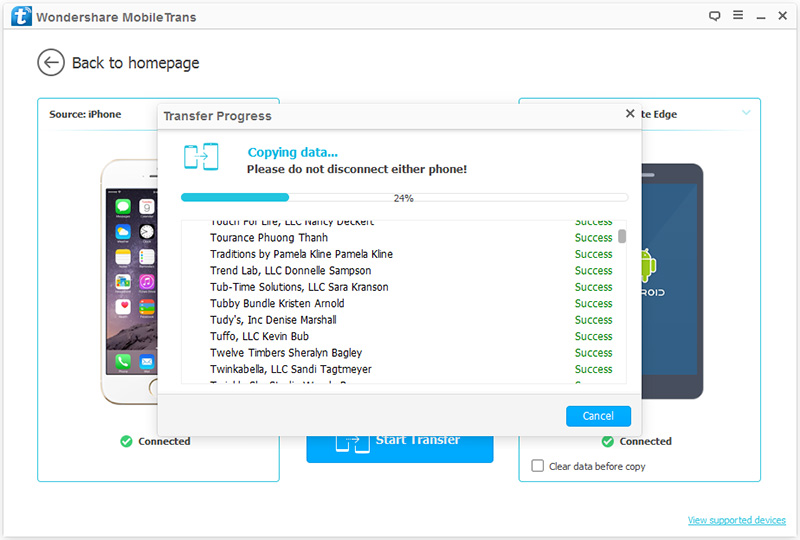
如果要在复制新数据之前删除iPad上的数据,也可以通过选中复选框来使用“复制前清除数据”选项。
这是通过几个步骤将联系人从iPhone转移到iPad的简单方法之一。
因此,这些是您可以将联系人从iPhone转移到iPad的4种方式。由于这些方法是彻底研究的结果,所有方法都是绝对安全的,并且在此过程中绝对没有数据丢失。但是,考虑到其强大而高效的工作设计,我们建议使用万兴手机管家工具包 - iOS数据备份和恢复。它是将数据从iPhone传输到iPad的最佳和最受欢迎的工具之一,通过简单的界面和快速的流程提供令人惊叹的整体体验。
什么是必要的是确保你正确地遵循所有步骤,这就是你拥有它; iPad中的所有联系人。